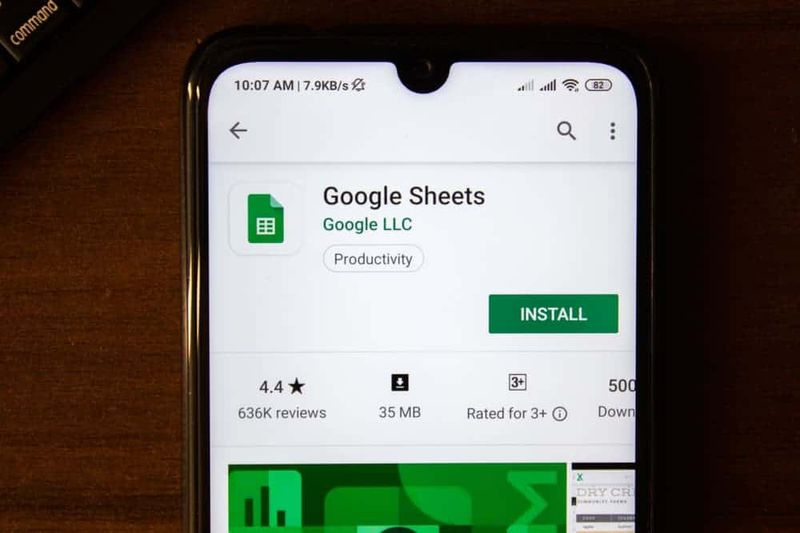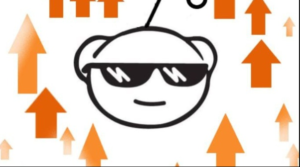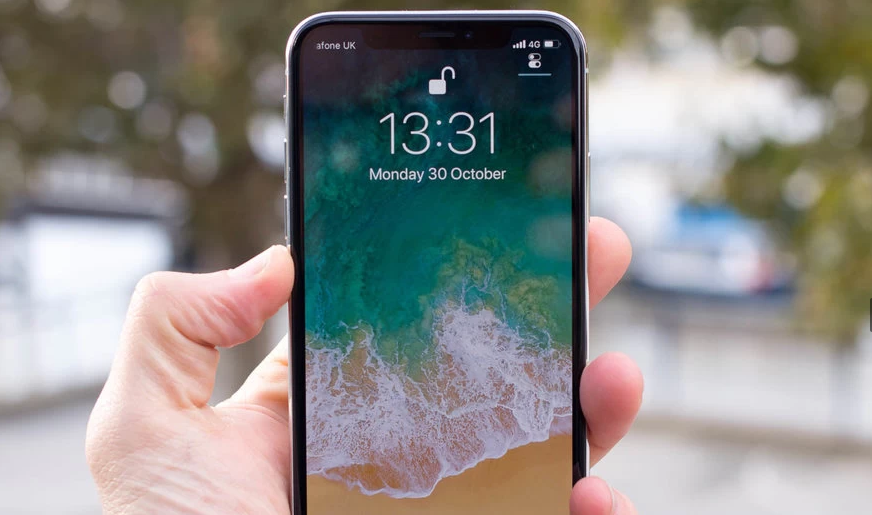A Realtek HD Audio Manager újratelepítése a Windows rendszerbe
Realtek HD Audio illesztőprogram a leggyakrabban használt hangillesztő a Windows rendszer hangbeállításainak kezeléséhez. A Realtek High Definition Audio Manager tulajdonképpen a Realtek Audio illesztőprogrammal együtt érkezik. Ez alapvetően a leggyakrabban használt hangmeghajtó, amely lenyűgöző funkciókkal rendelkezik, és támogatja a hatcsatornás digitális-analóg átalakítót (DAC), valamint az 5.1-es csatorna hangjának 16,20,24 bites impulzus kód modulációját. Ebben a cikkben a Realtek HD Audio Manager újratelepítéséről fogunk beszélni a Windows rendszerben. Kezdjük!
Ez a hangillesztő megkönnyíti a hangvezérlés lejátszását a Windows asztalon, és köztudottan kiváló minőségű hangot kínál a rendszernek az audiokártyán keresztül. Az audioeszközzel van ellátva, hogy növelje a hangélményt. A közelmúltban a Windows felhasználói is beszámoltak a hangillesztő-hozzáférés nehézségeiről. A felhasználóknak is megvolt a Realtek HD Audio Manager ikon elveszett vagy eltévelyedett a tálcán, a tálcán és az értesítési részben is. A probléma valószínűleg a Windows frissítése után vagy a hangkártya illesztőprogramjának megváltozása miatt vált ki.
Telepítse újra a Realtek HD Audio Manager | alkalmazást Realtek HD audio manager
Az új illesztőprogramok letöltése előtt el kell távolítania az összes jelenlegi illesztőprogramot. A különböző illesztőprogramok közötti ismétlődő konfliktusok elkerülése érdekében el kell távolítania az ismétlődő audio illesztőprogramokat is.
felveheti a kodit egy okos tv-be
- Kattintson a gombra Windows + X és válassza a lehetőséget Eszközkezelő az Eszközkezelő megnyitásához a Windows 10 rendszerben.
- Bontsa ki a Hang-, video- és játékvezérlők a listában. Jobb klikk Realtek High Definition Audio , majd kattintson a gombra Távolítsa el az eszközt .
- Koppintson a Törölje az eszköz illesztőprogramját opciót, és nyomja meg a Eltávolítás gomb.
- Ezután kattintson a gombra Akció fülre, és koppintson a ikonra Ellenőrizze a hardver változtatásait . A Windows automatikusan beolvassa és letölti a Realtek HD Audio illesztőprogramot, majd újratelepíti a Realtek HD Audio Manager szoftvert.

Azért, hogy manuálisan töltse le az audio illesztőprogramot , Keresse fel a Realtek hivatalos webhelyét itt - realtek.com/en/downloads. Érintse meg Nagyfelbontású audio kodekek (szoftver) . A letöltési oldalon fel lesz sorolva a letölthető audio meghajtók. Keresse meg a kívántat, majd töltse le.
Amikor a letöltési folyamat befejeződött, kattintson duplán a telepítőfájlokra, majd kövesse az utasításokat a telepítés befejezéséhez.
Ha a Realtek HD Audio újratelepítése ellenére is hiányzik az összetevő, vagy ha nehezen tudja megnyitni, akkor kövesse ezeket a javaslatokat.
A vpn express netflix nem működik
Oldja meg a Realtek HD Audio Manager problémákat
1) Kapcsolja ki a Microsoft UAA buszillesztőt a HD Audio számára, és javítsa az illesztőprogram-ütközéseket
- Az Eszközkezelőben ki kell bővítenie a rendszereszközöket
- Keresse meg, majd keresse meg Microsoft UAA buszillesztő a nagyfelbontású hanghoz.
- Kattintson a jobb gombbal rá, és érintse meg a Letiltás elemet a legördülő menüben.
- Nyissa meg a Windows beállításait, és menjen Alkalmazások és szolgáltatások
- Érintse meg Realtek High Definition Audio Driver és kattintson a lehetőségre a gombbal Eltávolítás a sofőr.
- Ezután keresse meg az Eszközkezelő elemet, és kattintson a jobb gombbal a letiltott Microsoft illesztőprogramra.
- Érintse meg az Eltávolítás elemet a legördülő menüből.
- Amikor ezt megtette, telepítse újra a Realtek HD Audio illesztőprogramot.

2) Engedélyezze az indítást a Feladatkezelőben
Az Indításkor a Feladatkezelőből is bekapcsolhatja a Realtek HD Audio Manager alkalmazást.
- Menjen a Start menüre, majd nyissa meg a Feladatkezelőt.
- Ezután navigáljon a üzembe helyezés fülre.
- Keresse meg, majd keresse meg a Realtek HD Audio Manager alkalmazást.
- Ha az állapot ki van kapcsolva, kattintson rá a jobb gombbal, és érintse meg a gombot Engedélyezze opciót a legördülő menüből.
- Indítsa újra a rendszert.

3) Frissítse a Sound driver szoftvert
A Realtek HD Audio Manager legújabb verzióját a hangillesztő frissítésével is letöltheti.
- Nyissa meg az Eszközkezelőt.
- Kiterjed Hang-, video- és játékvezérlők.
- Kattintson a jobb gombbal a gombra Realtek High Definition Audio és koppintson rá Illesztőprogram frissítése a legördülő menüből.
- Tegyük fel, hogy a legújabb illesztőprogram-beállító fájl van a számítógépen, válassza a lehetőséget Böngésszen a számítógépemben az illesztőprogramokért.
- Válassza ki, majd válassza ki Válasszon a számítógépemen elérhető illesztőprogramok listájáról.
- Keresse meg és válassza ki a legújabb illesztőprogramot dátum szerint, majd érintse meg a Tovább gombot a frissítéshez.
4) Adja hozzá a régi hardvert | Realtek HD audio manager
- Lépjen az Eszközkezelőhöz.
- Keresse meg és érintse meg a ikont Hang-, video- és játékvezérlők .
- Érintse meg a Akció fülre.
- Keressen és nyomja meg a gombot Régi hardver hozzáadása a legördülő menüből.
- Érintse meg a Következő gombot, majd válassza ki a választógombot A hardver automatikus keresése és telepítése (ajánlott).

- Nyomja meg a Next gombot, és manuálisan telepítse újra az illesztőprogramot.
Következtetés
Rendben, ennyi volt az emberek! Remélem, kedvelik ezt a Realtek HD audio manager cikket, és hasznosnak találják az Ön számára is. Adjon visszajelzést róla. Akkor is, ha önnek további kérdései vannak ezzel a cikkel kapcsolatban. Ezután ossza meg velünk az alábbi megjegyzések részben. Hamarosan visszajövünk.
samsung s7 Windows 10 illesztőprogramok
Szép napot!